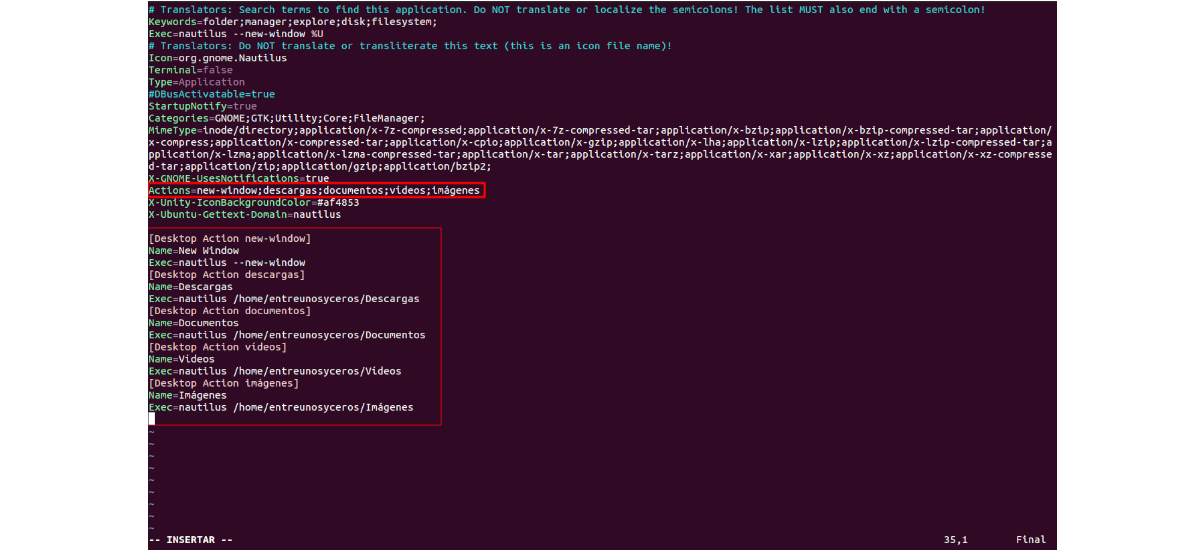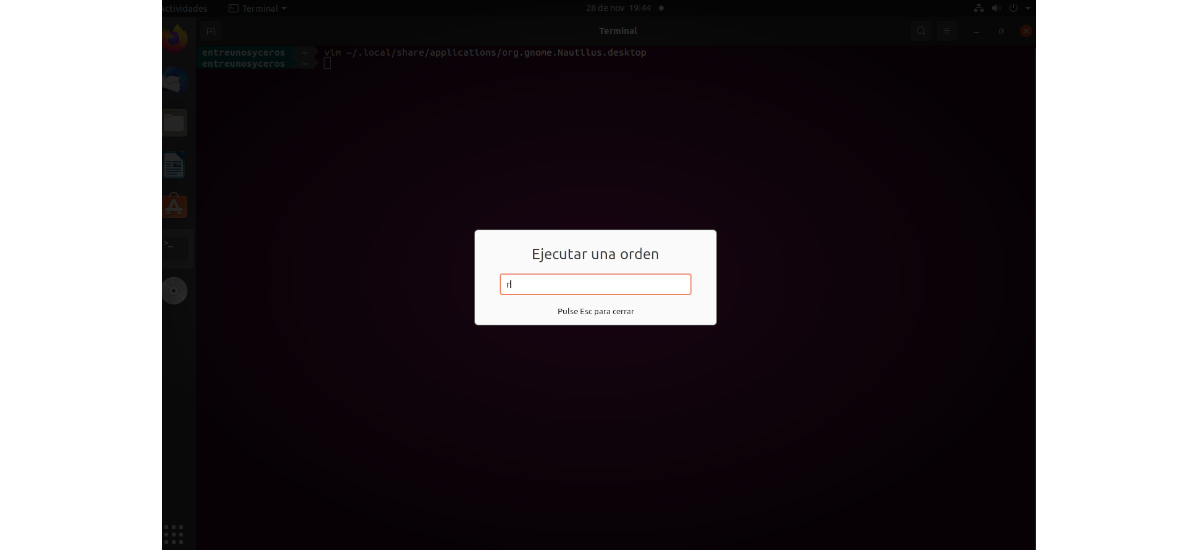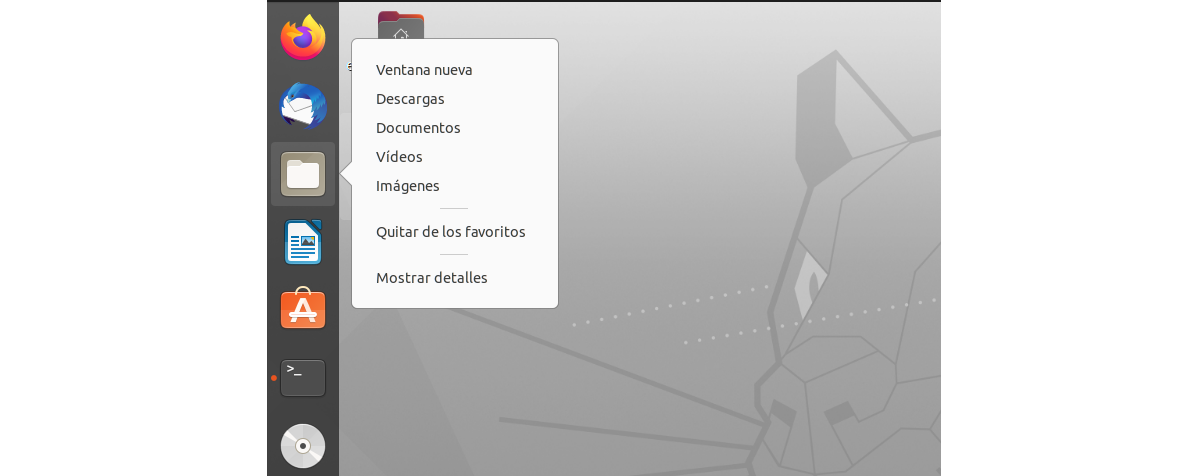在下一篇文章中,我們將研究如何 將我們最常用的文件夾錨定到出現在 Ubuntu 20.04 Dock 中的“文件”圖標的上下文菜單中. 這是其他操作系統允許輕鬆完成的事情,因為在這些系統中,用戶可以右鍵單擊圖標 '文件瀏覽器'在面板中,您可以快速訪問固定文件夾(桌面、下載等...) 而不必先打開我們的用戶文件夾。
Ubuntu 首次在 Ubuntu 21.10 中實現了此功能。 Ubuntu 20.04 用戶可以手動將我們最常使用的文件夾添加到右鍵單擊系統停靠欄中的“文件”圖標時出現的上下文菜單中。. 這樣我們就可以選擇快速打開我們喜歡的文件夾了。
將自定義文件夾固定到 Ubuntu 20.04 Dock 中“文件”圖標的上下文菜單
為了實現這一點,只需要遵循一些簡單的步驟 Ubuntu手冊.
將 .desktop 文件從文件管理器複製到本地文件夾
Ubuntu 文件管理器快捷方式圖標由位於“目錄”中的 .desktop 文件處理/usr/本地/應用程序“。 建議將此文件複製到本地用戶目錄,這樣更改只會對當前用戶有效.
首先,我們將打開一個終端(Ctrl + Alt + T)。 其中只需要 使用以下命令將文件複製到本地目錄 使用命令:
sudo cp /usr/share/applications/org.gnome.Nautilus.desktop ~/.local/share/applications/
由於我們剛剛粘貼到本地目錄中的文件仍然歸 根, 我們要改變財產 在同一終端中執行以下命令:
sudo chown $USER:$USER ~/.local/share/applications/org.gnome.Nautilus.desktop
使用上述命令時, 變量 $ USER 將打印當前用戶的名稱.
編輯 .desktop 文件並添加更多操作
下一步將是 通過運行編輯 .desktop 文件 在同一終端中,命令:
vim ~/.local/share/applications/org.gnome.Nautilus.desktop
此命令將在 vim 編輯器中打開文件。 在這裡,每個人都可以使用自己喜歡的文本編輯器。 當它打開時,只需執行以下步驟:
第一件事將是 找到並註釋該行 DBusActivatable = 真. 為此,只需添加 '#' 首先。
現在讓我們 將更多值添加到 '動態“,例如下載、文檔、視頻、圖像以及每個人想要的任何內容。 這些值必須用分號(;)隔開,不能有空格.
除了上述之外,我們還必須添加細分“[桌面動作下載]”、“[桌面動作文檔]”、“[桌面動作視頻]”、“[桌面動作圖像] 在底部。 在每個部分下方,有必要添加:
“名稱”→ 要在上下文菜單中顯示的名稱。
'Exec' → 打開我們感興趣的文件夾的命令。 通常,命令將類似於 鸚鵡螺 / 家 / 用戶名 / 文件夾
一些基本文件夾的示例 可以添加的是:
Actions=new-window;descargas;documentos;vídeos;imágenes; [Desktop Action new-window] Name=New Window Exec=nautilus --new-window [Desktop Action descargas] Name=Descargas Exec=nautilus /home/nombre-usuario/Descargas [Desktop Action documentos] Name=Documentos Exec=nautilus /home/nombre-usuario/Documentos [Desktop Action vídeos] Name=Vídeos Exec=nautilus /home/nombre-usuario/Vídeos [Desktop Action imágenes] Name=Imágenes Exec=nautilus /home/nombre-usuario/Imágenes
在上面的代碼中,需要每個用戶將'username' 更改為他們的用戶名。 有必要澄清的是 文件夾不必位於用戶的文件夾中. 添加完我們要添加的所有文件夾後,剩下的就是 保存文件.
重新啟動 Gnome Shell 以應用更改
保存文件後,您需要 重啟 gnome shell. 在 Ubuntu 20.04 的默認 Xorg 會話中,只需要 按組合鍵 Alt + F2. 在將顯示在屏幕上的窗口中,只需要 按下鍵 r 然後按 簡介.
重新啟動 Gnome Shell 後,在圖標 '記錄'位於Ubuntu Dock中, 如果我們右鍵單擊,它應該使用位於用戶目錄中的 .desktop 文件,它將為我們提供我們建立的快速訪問文件夾.